魅族m1固件下载 Flyme OS v4.2.1.2C 官方稳定版
- 分类:其他应用
- 版本: Flyme OS v4.2.1.2C 官方稳定版
- 大小: 762M
- 权限:查看
需要调用以下权限
暂无权限信息 - 标签:热血传奇官服哪个区好生活服务
点击报错
“魅族m1”官方名称为“魅蓝1”,其系统分为移动公开版和YunOS版两个版本,均为稳定版,其中YunOS版与移动版一致,只是多了一个生活服务卡片功能。

魅族m1固件下载版本说明:
1.移动公开版
Android版支持移动手机用户
2.YunOS版
YunOS版Flyme与Android版Flyme在界面和功能上一致,并独有生活服务卡片,无需安装应用,即可直接使用。
魅族m1固件下载升级前问答及准备:
为什么要升级固件?
手机在销售后,硬件通过维修中心维护,软件通过固件升级维护。我们会通过固件升级方式来优化、增加或改变手机的功能。您可以通过升级固件,来获得最新或更优的功能。
升级固件是否会导致数据丢失?
升级固件不会导致数据丢失,但以下情况请务必在升级时清除数据,否则可能会造成无法开机。
1.降级
2.YunOS版固件与Android版固件互刷
3.已ROOT
4.安装安全类软件后,进行了Android签名漏洞修补
清除数据会造成联系人等个人资料丢失,用户数据包括:联系人、短信、应用等除存储盘数据之外的所有手机内容,请务必做好备份同步。
其他情况下更新固件请不要清除数据。不清除用户数据升级,升级后联系人、聊天记录、游戏进度等各项用户数据无损失。但依然建议定期备份数据,以备刷机失败或手机丢失。
刷机前准备:
1.务必备份好重要的资料。
2.保持电量充足。
魅族m1固件下载手动刷机:
1.本页面提供MX4 Pro移动版和联通版最新最稳定的升级固件
请根据自身手机版本下载
2.下载完成后,将手机与电脑通过数据线连接。

(连接成功后,手机下拉通知栏会出现“已作为媒体设备连接”提示;此时双击电脑“计算机”,在“便携设备”下方也会出现“MX4”。同理,对应机型会出现相应显示。)
3.在电脑上直接鼠标右键update.zip/update.bin文件发送到“MX4”(同理,对应机型会出现相应显示)即可。

4.这一步有两种操作方法
方法一(适用于已运行Flyme OS 3及以上固件的手机):
进入手机桌面的“文档”,找到update.zip/update.bin文件,点击“update.zip/update.bin”,手机会自动进入升级界面。

(降级、YunOS版固件与Android版固件互刷、已ROOT或安装安全类软件后,以及进行了Android签名漏洞修补的用户,请务必在升级时清除数据,否则可能会无法开机。清除数据会造成联系人等个人资料丢失,用户数据包括:联系人、短信、应用等除存储盘数据之外的所有手机内容,请务必做好备份同步。)
方法二(适用于所有固件):
关闭手机后,先按住“音量+键”不松手,再按住“电源键”,直至手机震动后松开两个按键,系统会进入升级界面。勾选“系统更新”,点击“开始”按钮,然后就可以静静等待刷机完成。

6.进入桌面后查看是否升级成功,有两种方法
方法一(适用于Flyme OS 3.7.1及之后的固件):
进入系统后,点击 “系统升级”图标进入即可查看当前版本号,如果与下载固件的版本号相同,即升级成功。

方法二(适用于所有固件):
进入系统后,点击桌面“设置”图标进入后点击“关于手机”即可查看当前版本号,如果与下载固件的版本号相同,即升级成功。
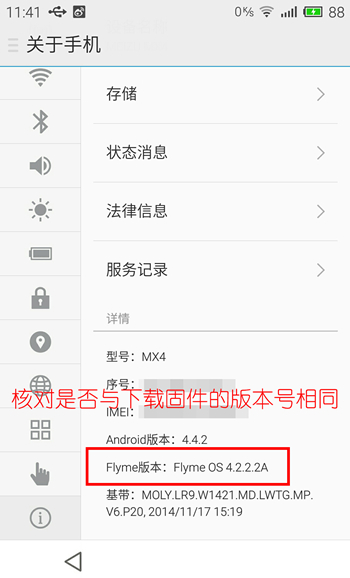
魅族m1固件下载OTA升级:
OTA升级指在线推送升级,一定范围内的老版本固件用户会收到魅族官方发来的固件升级推送。收到升级推送的用户,可以按照如下步骤升级固件。未收到升级推送的用户,可查看下面第2步手动检测更新。

1.当手机状态栏出现向上箭头图标时,表示手机收到了魅族官方固件升级推送。


2.下拉通知栏,点击升级提示,手机会跳转至下一步图示界面。
如果删除了升级提示,或没有收到升级提示,可以点击“系统升级”图标,同样会进入下一步图示界面,即完成手动检测更新操作。


3.点击“升级”按钮(左图)。
如果看到右图,表示手机当前固件为最新版本,无需升级。

4.等待手机下载新固件,请确认固件下载完成后,手机剩余电量高于20%。

5.下载完成后,系统弹出倒计时对话框,点击“重启”按钮,手机会自动升级。
如果不点击“重启”按钮,当倒计时结束后,系统也会默认重启,开始自动升级。

▲6.几分钟后,重新进入桌面。下拉通知栏,看到升级成功提示,表示固件升级已经成功。
- 版本: Flyme OS v4.2.1.2C 官方稳定版
- 分类:其他应用
- 语言:中文
- 平台: windows
- 大小: 762M
- 授权:免费软件
- 作者:
- 时间:2022-05-15
- 人气:393
- 下载:51



